
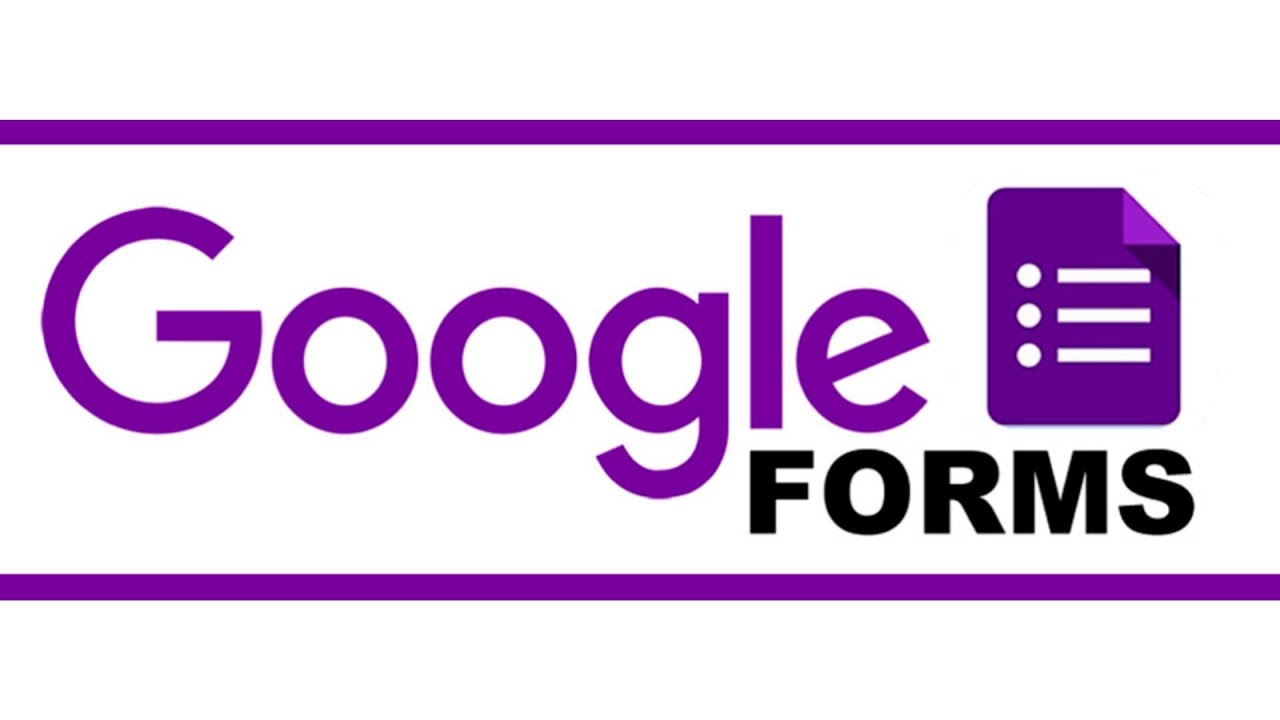
В экосистеме Google есть десятки бесплатных инструментов, полезных для маркетологов, менеджеров и руководителей бизнеса. В статье расскажем, как по максимуму использовать возможности одного из таких инструментов, поделимся советами и покажем практические примеры.
Google Forms — это онлайн-сервис, в котором пользователи создают опросы и формы для сбора данных. С его помощью можно быстро получить и обработать информацию о покупателях, соискателях на вакансию или сотрудниках компании.
Плюсы использования Google Forms очевидны:
Если у вас есть аккаунт Google, вы свободно можете пользоваться всем функционалом Форм.
Разберем настройку пошагово — от визуала до анализа результатов.
Чтобы изменить визуал, нажмите на значок палитры в правом верхнем углу. В открывшемся меню настройте шрифты для шапки анкеты и для вопросов. При желании добавьте изображение в шапку.
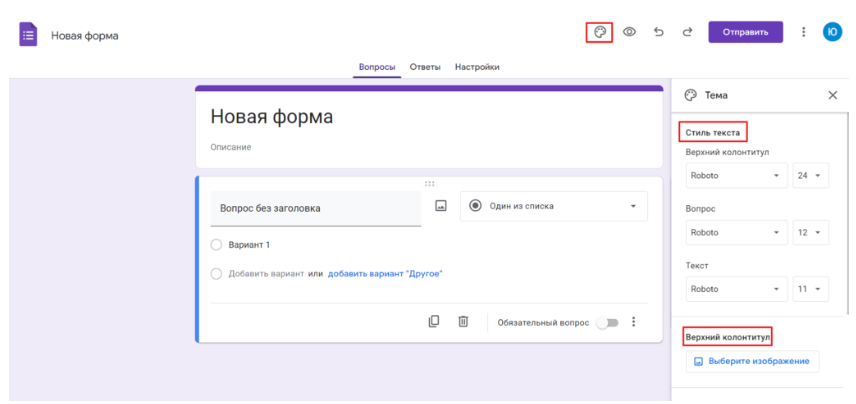
Доступны предустановленные тематические картинки, но можно добавить собственные — с устройства или из облака.
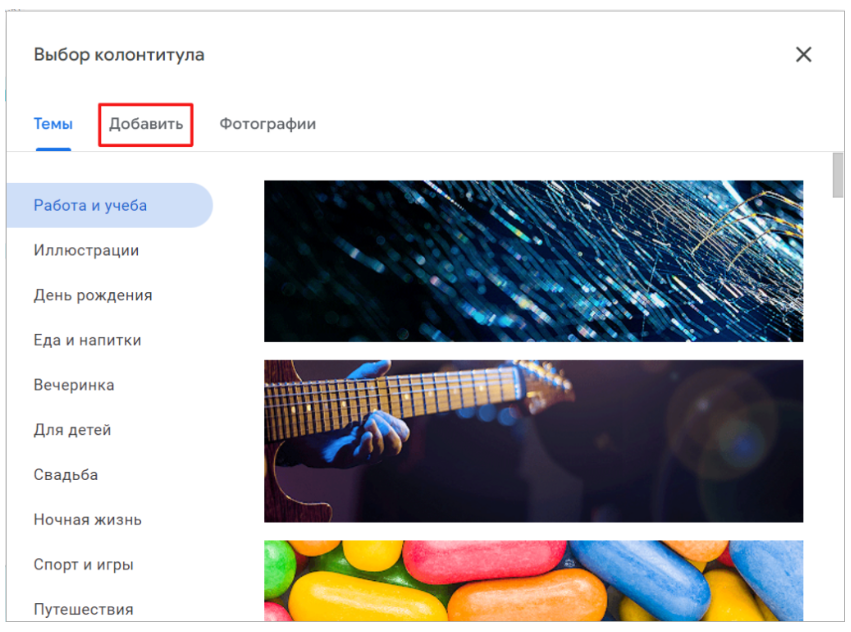
Ниже расположены цветовые настройки формы, вплоть до оттенков отдельных элементов — бортов, заднего фона и прочего.
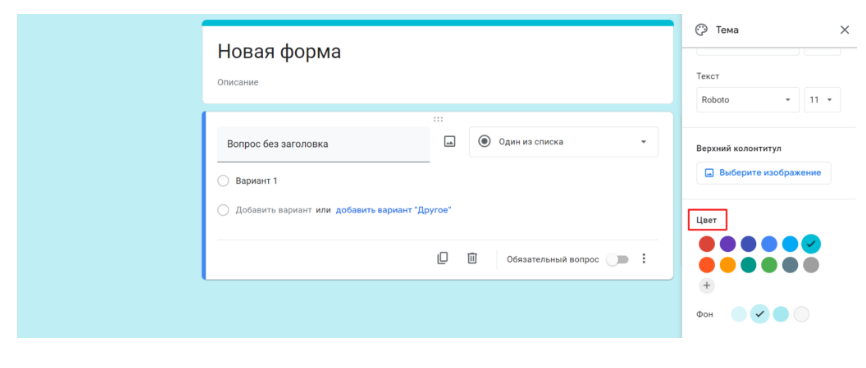
В Google Forms можно создать квизы и тесты для клиентов или сотрудников, присваивая за каждый правильный ответ определенное количество баллов. При этом настройки будут максимально гибкими.
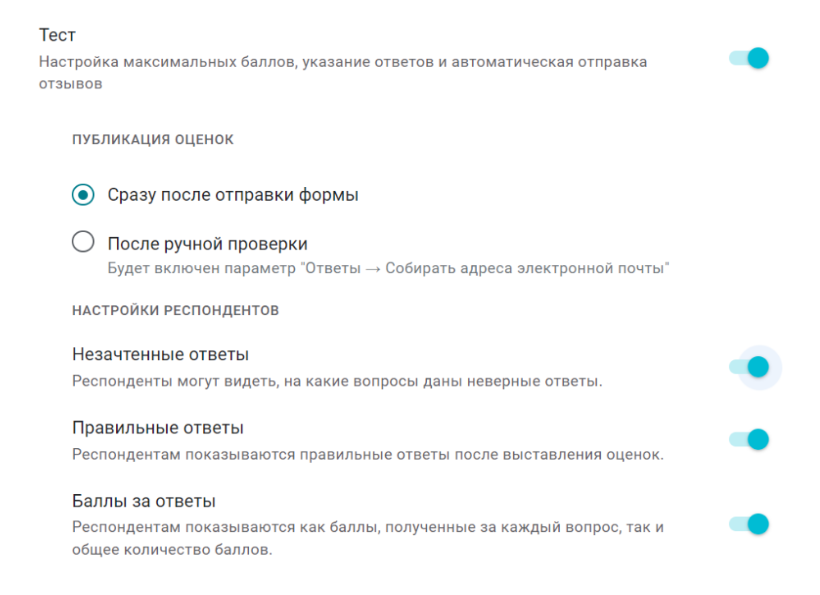
Например, при проведении внутренней аттестации можно подсчитывать баллы автоматически или проверять ответы вручную.
Отключите функцию «показывать правильные ответы», чтобы респонденты не подсказывали друг другу.
В этом разделе настраивается взаимодействие формы и пользователя: текст после заполнения, показ результатов, ссылка для повторного прохождения опроса и другие функции.
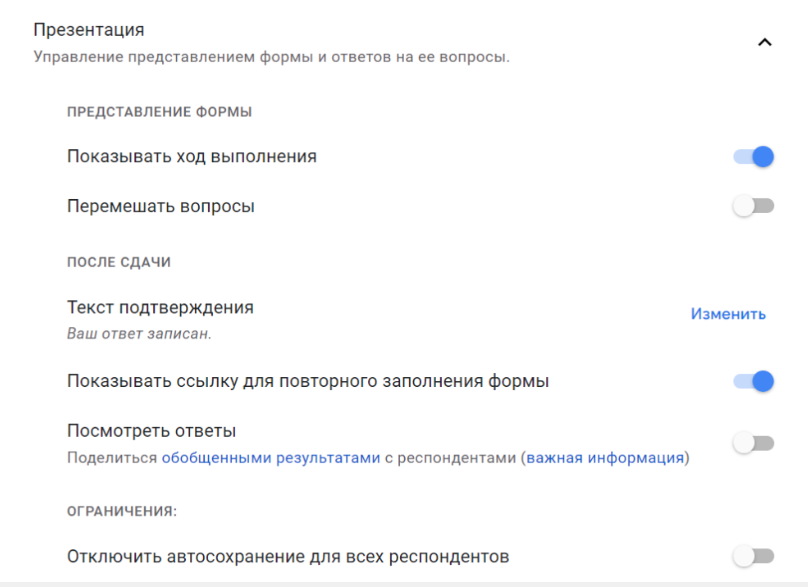
Здесь можно установить настройки для всех форм, которые создаете: задать автоматический сбор электронных адресов и сделать все вопросы обязательными к заполнению.
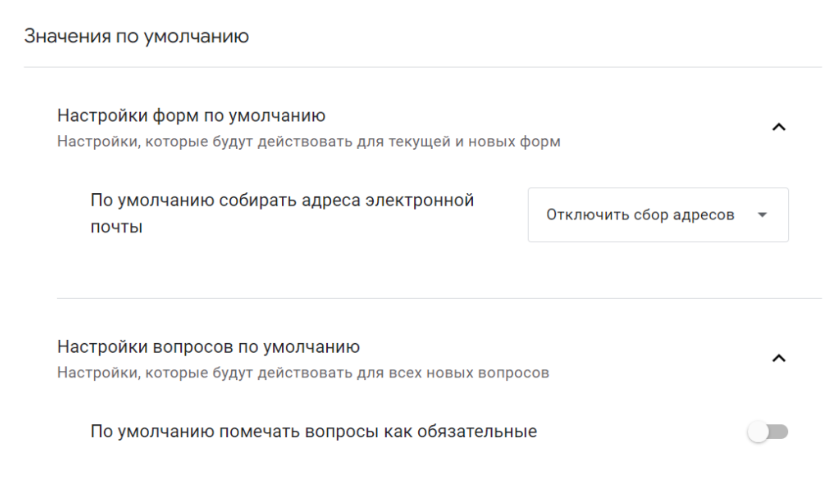
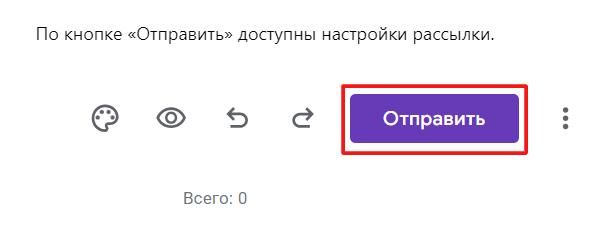
Форму можно передать по адресу электронной почты или по ссылке. Кроме того, можно встроить готовый код формы в веб-сайт, задав нужные размеры.
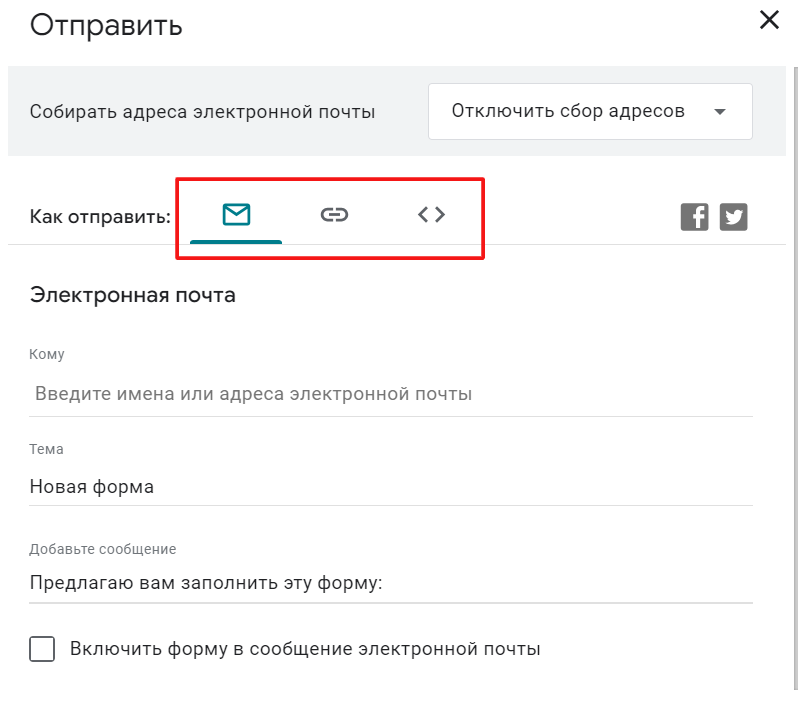
При отправке отредактируйте тему и текст письма.
В Google Forms предусмотрено несколько типов вопросов.
Здесь доступно два варианта:
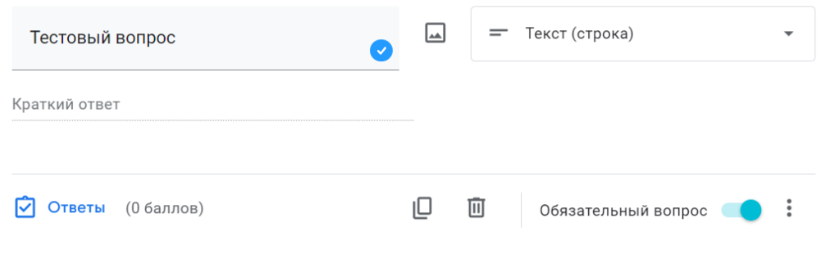
В обоих случаях составитель формы может задать требуемое минимальное и максимальное количество символов в ответе, а также установить проверку наличия или отсутствия конкретных слов.
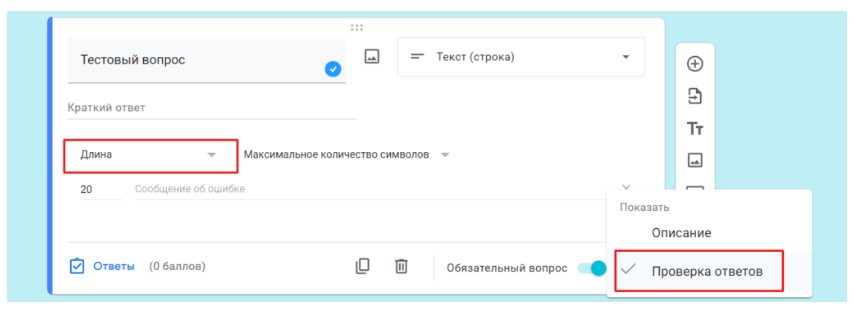
Если в коротком вопросе ответ подразумевает число, задайте его проверку по разным параметрам: вхождение в диапазон, равенство или неравенство, целочисленность.
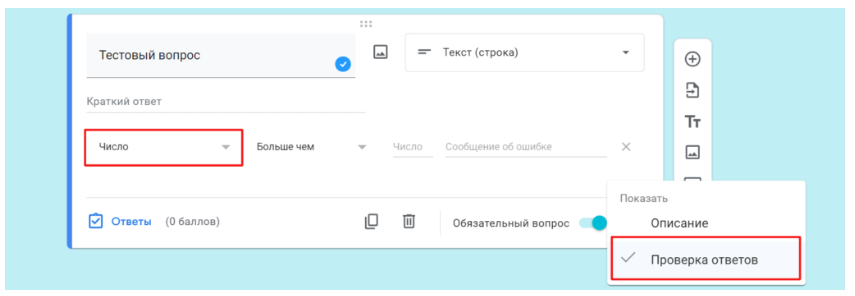
Название и описание вопроса подключаются через боковую панель.
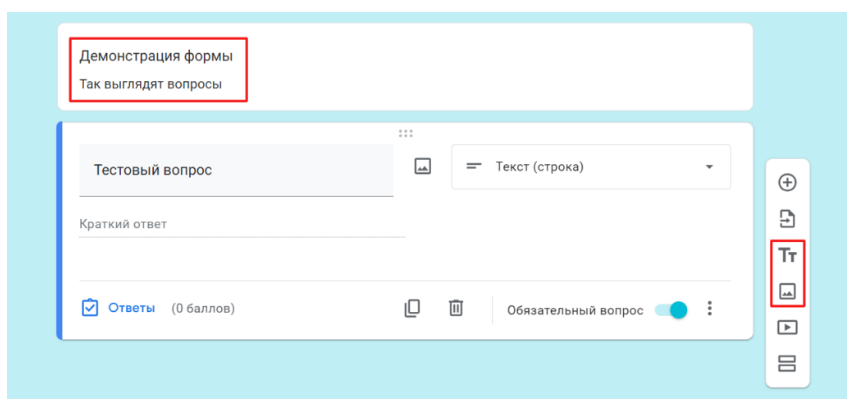
Чтобы добавить вместо текста вопроса изображение, кликните на иконку.
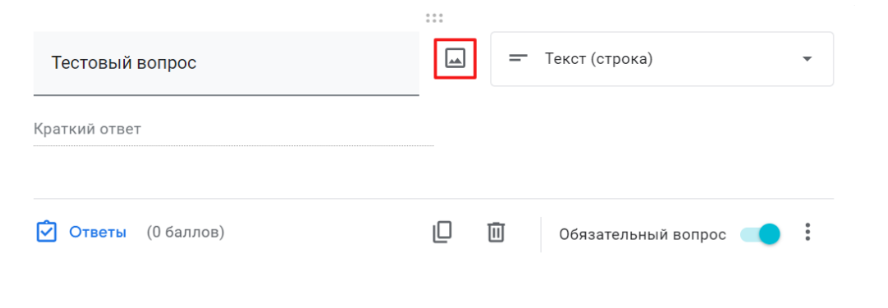
Здесь три модификации:
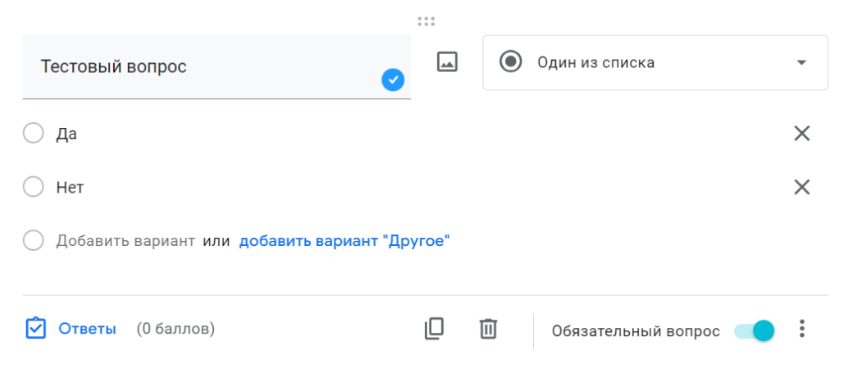
Автор анкеты может задать сценарий опроса. В этом случае при выборе конкретного варианта ответа респондент будет переходить к другому разделу формы или в новую форму, или опрос будет автоматически завершен с отправкой ответов. Чтобы перейти к настройке, нажмите на многоточие внизу вопроса и выберите соответствующий пункт.
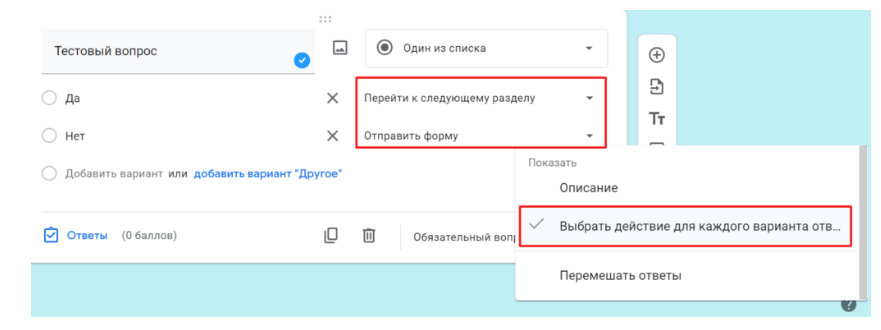
В режиме теста каждому ответу можно присвоить определенное количество баллов.
Вместо текста можно загрузить картинку.
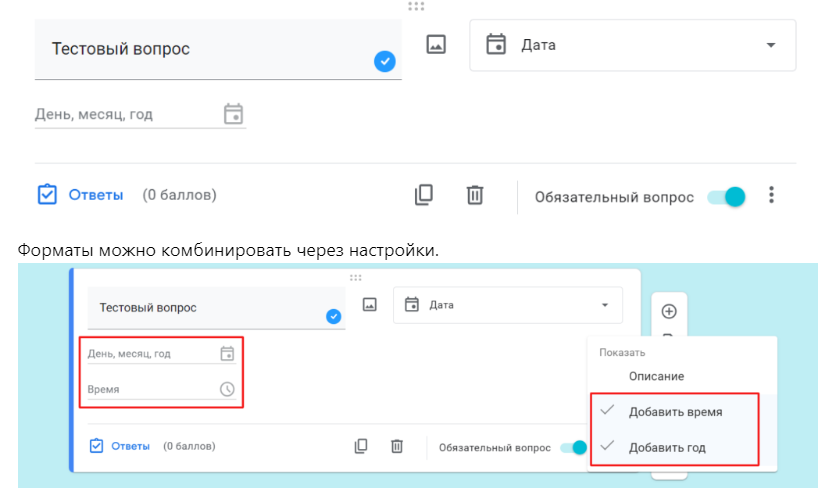
Чтобы добавить новый раздел, нажмите на иконку в боковом меню.
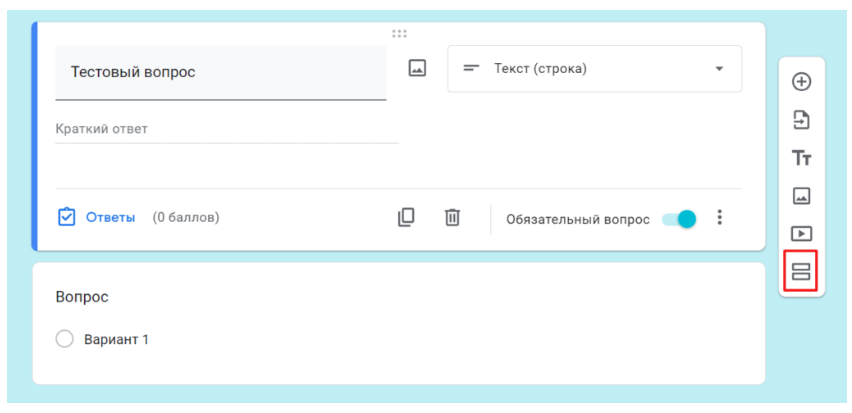
Добавьте название и описание раздела.
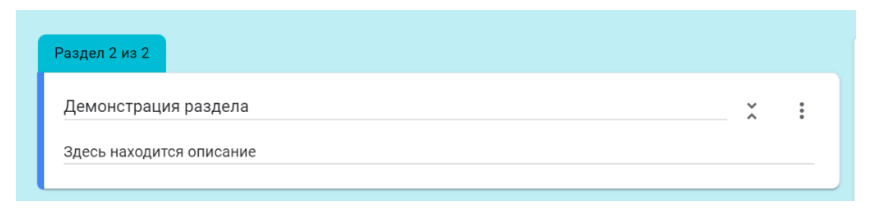
Разделы можно передвигать, объединять и копировать через настройки.
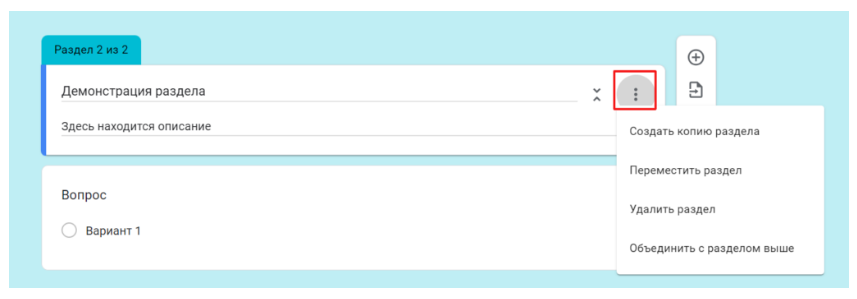
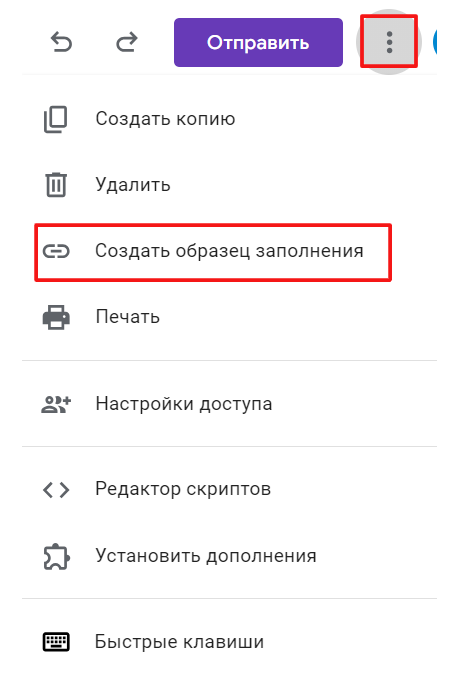
Результаты опроса появятся во вкладке «Ответы». Здесь доступна общая сводка и данные по конкретным вопросам или пользователям.
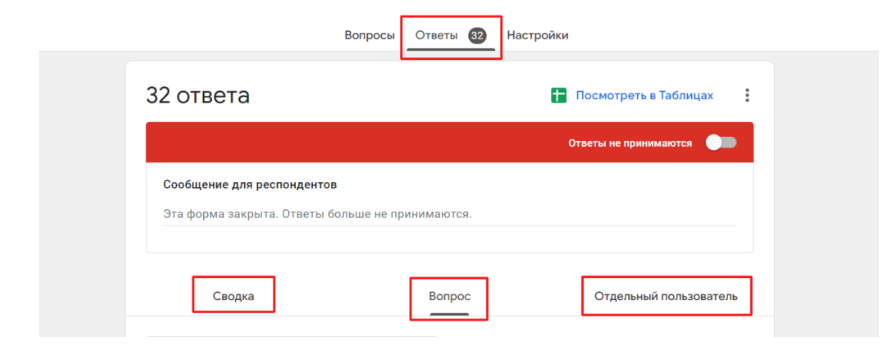
Чтобы перестать принимать ответы, нужно передвинуть соответствующий ползунок.
Все информация по опросу хранится в Google Таблицах. Ссылка на таблицу есть над сводкой с ответами.
При необходимости можно указать, в какой таблице сохранять данные, а также скачать или распечатать ответы.
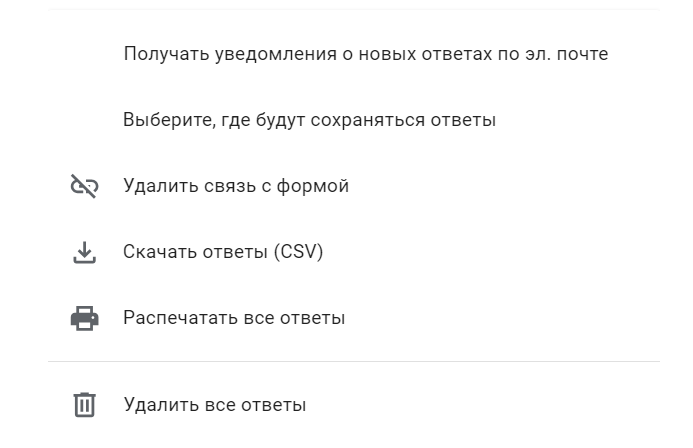
Чтобы сразу узнавать о новых ответах, включите уведомления на email.
Удалив связь с формой, вы полностью очистите таблицу, но в любой момент сможете создать новую.
Расширение для управления уведомлениями. Доступна отправка сообщений по почте, SMS, в мессенджеры Slack и в Discord, а также через push-уведомления в браузере.
В настройках можно редактировать текст сообщения, имя отправителя и информацию, которую нужно сообщать.
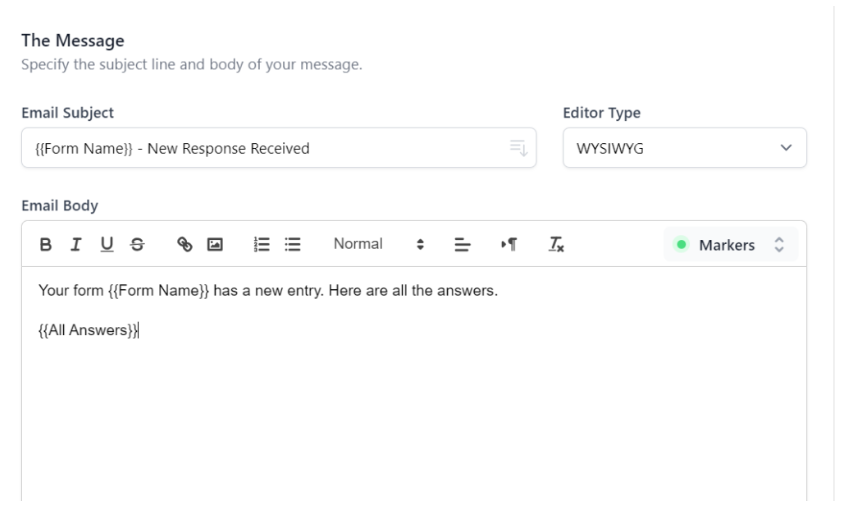
Составляет наглядную инфографику по данным из опроса. В настройках можно выбрать, какие именно вопросы включать в визуальный отчет.
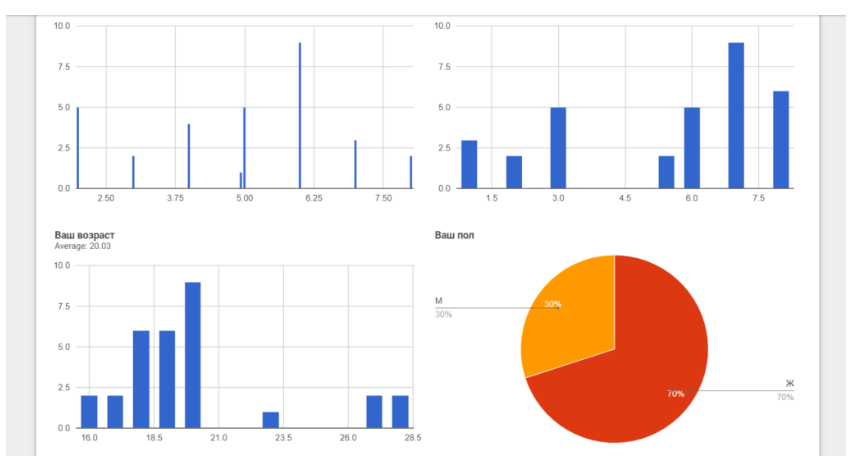
Позволяет закрыть форму для респондентов, когда уже набрано необходимое число ответов или при наступлении выбранной даты. Отправляет сообщение на почту при достижении лимита.
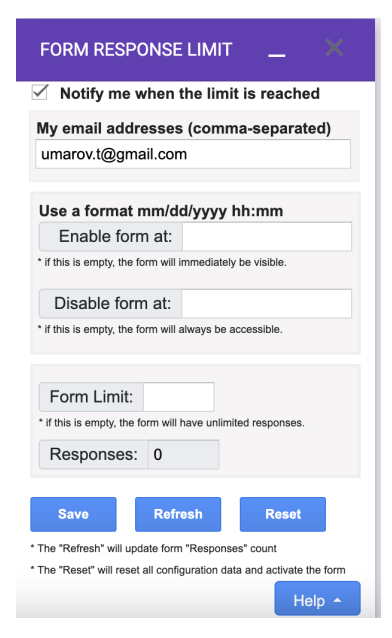
Расширение, которое может по заданной теме, содержимому Google-документа или ролика на YouTube составить викторину и добавить ее в форму. Правда, работает только на английском.
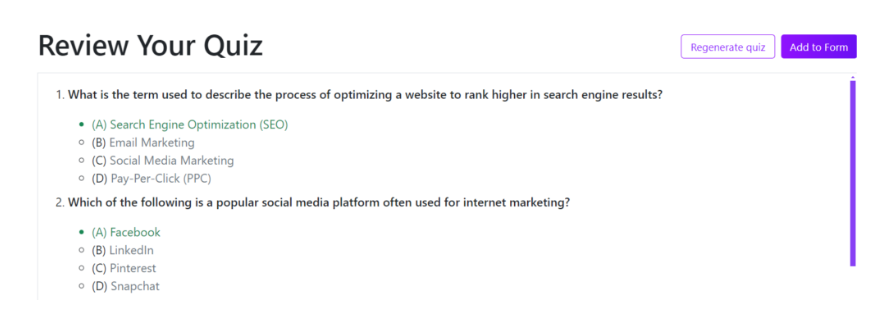
Google Forms — универсальный инструмент для создания анкет, опросов и форм обратной связи. Он гибкий, простой в управлении и полностью бесплатный. В нем предусмотрены различные типы вопросов и настроек, в том числе для проведения тестов и квизов.
При желании для Гугл Форм можно установить дополнительные расширения, которые усилят функционал.